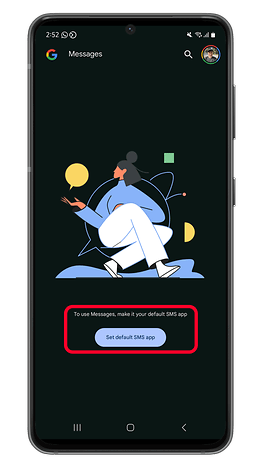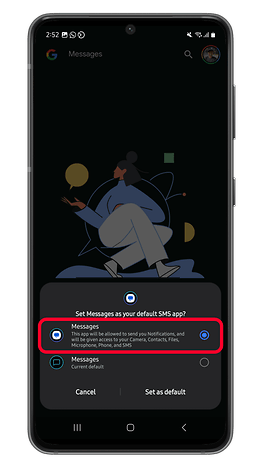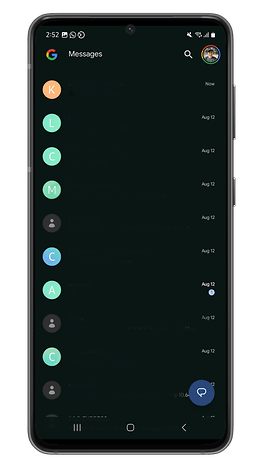Samsung, Galaxy telefonlarındaki Mesajlar uygulamasını Google Mesajlar uygulamasıyla değiştiriyor. Değişiklik henüz zorunlu olmasa bile artık bununla ilgilenmelisiniz. Burada eski mesajlarınızı Android cihazınızda Google Mesajlar’a aktarmak ve senkronize etmek için adım adım talimatlar bulacaksınız.
Neden Google Mesajlar’a geçmelisiniz?
Birçok yeni Galaxy akıllı telefon artık bölgenize bağlı olarak varsayılan mesajlaşma uygulaması olarak Google Mesajlar ile birlikte geliyor. Bu değişikliğin temel nedeni, Google Mesajlar’ın Zengin İletişim Hizmetleri (RCS) gibi gelişmiş özellikler ve uçtan uca şifreleme yoluyla geliştirilmiş güvenlik sunmasıdır.
Şu anda Samsung Mesajlar’ı kullanıyorsanız Google Mesajlar’a geçiş yapmak, mesajlarınızı veya sohbet geçmişinizi kaybetmenize neden olmayacak, sorunsuz bir işlemdir.
Geçiş yapmadan önce bilmeniz gerekenler
Geçmişte mesajlaşma uygulamaları arasında geçiş yapmak, mesajları manuel olarak dışa ve içe aktarmanızı gerektiriyordu ve bu sıkıcı bir süreç olabilirdi. Ancak en son Android sürümleriyle bu süreç büyük ölçüde basitleştirildi.
Samsung Mesajlarından Google Mesajlarına geçiş artık sorunsuzdur ve tüm mesajlarınızı aktarmak için yalnızca birkaç dokunuş yeterlidir.
Google Mesajlar’a geçmeden önce, uygulamanın cihazınızda yüklü olduğundan emin olun (teşekkürler, Kaptan Açık). Çoğu Galaxy telefonu hem Google Mesajları hem de Samsung Mesajları önceden yüklenmiş olarak gelir. Henüz Google Mesajlarınız yoksa bunu kolayca yapabilirsiniz Play Store’dan indirin.
Ayrıca, Google Mesajlar birden fazla hesabı desteklediğinden, cihazınızda Samsung Mesajlar ile aynı Google hesabında oturum açtığınızdan emin olun.
Samsung Mesajlarından Google Mesajlarına geçiş yapın
Google Mesajlar’ı yükledikten sonra mesajlarınız otomatik olarak iletilecektir. İşlemi tamamlamak için şu adımları izleyin:
- Başlangıçlar Google Mesajları Galaxy cihazınızda.
- Lay’lar Google Mesajları varsayılan uygulamanız olarak: İstendiğinde, varsayılan mesajlaşma uygulamanız olarak Google Mesajlar’ı seçin.
- Değişikliği şu şekilde onaylayın: Varsayılan olarak ayarla seçer.
- Eski mesajlarınız artık Google Mesajlar’da görünmelidir.
Bu adımları uygularsanız Google Mesajlar’ı mevcut sohbet geçmişinizle kullanabilirsiniz.
Google Mesajlar’a geçtikten sonra eski mesajlarınız senkronize edilmezse ne olur?
Eski mesajlarınızın veya Samsung Mesajlar sohbet geçmişinizin Google Mesajlar gelen kutunuzda görünmemesi mümkündür ve bunun birkaç nedeni olabilir.
Cep telefonunuzun internete bağlı olup olmadığını kontrol edin
Muhtemelen mesajlarınızın Google Mesajlar’da görünmemesinin en yaygın nedeni, Galaxy akıllı telefonunuz veya tabletiniz için hücresel veya WiFi üzerinden internet bağlantısının olmamasıdır. Bağlandığınız ağın aşırı yüklenmiş olması ya da internete bağlı olmaması ihtimali de bulunmaktadır. Geçiş yaptığınızda veri bağlantısının etkin olduğundan emin olun.
Doğru Google hesabını seçip seçmediğinizi kontrol edin
Mesajların Google Mesajlar ile senkronize edilmemesi, yanlış seçilmiş bir Google hesabından da kaynaklanıyor olabilir. Galaxy akıllı telefonunuzda birden fazla Google hesabınız varsa cihazınızı ayarlamak için kullandığınız birincil hesap aynı zamanda varsayılan Samsung Mesajlar hesabıdır.
Cihazınızda hangi mesajlaşma uygulamasını kullanıyorsunuz? Henüz Google Mesajlar’a geçmediniz mi? Yorumlarda bize bildirin.